Chcete vedieť, ako nahrávať Twitch streamy na PC? Chcete nahrávať svoje vlastné streamy počas ich vysielania? Chcete nahrávať streamy iného streamera, aby ste si ich mohli pozrieť neskôr? Všetky tieto veci a ešte viac môžete robiť s bezplatným nástrojom a trochou trpezlivosti. Tento tutoriál vám ukáže, ako na to.
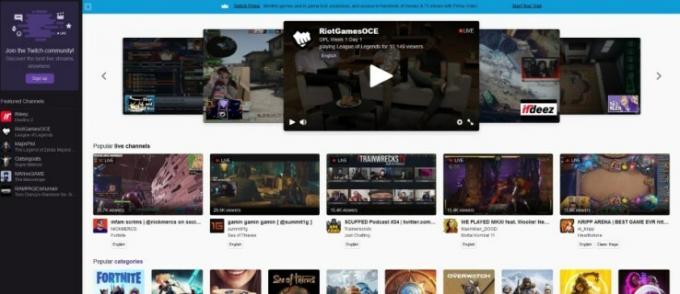
Trhnutie je obrovský. Ak ste hráč, pravdepodobne ste na platforme sledovali obsah niekoho iného. Twitch má milióny používateľov z celého sveta, pričom noví používatelia sa neustále pripájajú. Môžete sledovať hry ako World of Warcraft, Guild Wars 2, PUBG, Minecraft, Fortnite a mnoho ďalších. Je to streamovacia služba, ktorú môžete sledovať naživo, ale existuje aj funkcia archívu na sledovanie starších streamov.
Ak sa nechcete spoliehať na to, že váš obľúbený streamer archivuje svoje staré streamy, alebo si chcete nahrať svoje vlastné, môžete. Nahrávanie vlastného streamu tiež znamená, že ho môžete nahrať aj na iné stránky, ako je YouTube, alebo ho pred zverejnením upraviť.
Ako nastaviť Twitch Stream

Na nastavenie streamu Twitch budete potrebovať pomoc iného softvéru. Môžete použiť Twitch Studio, OBS alebo XSPLIT.
Používame OBS, otvorené Vysielateľ softvér aby sa to stalo. Existuje verzia OBS pre Windows, Mac a Linux.
Inštalácia OBS pre Twitch Streaming
- Nainštalujte OBS do počítača.
- Na stránkach vyberte možnosť „Ďalej“, kým sa nedostanete na stránku, kde môžete zadať kľúč streamu. Kliknite na „Získať kľúč streamu“.

- Kliknite na položku Kopírovať vedľa kľúča streamu.

- Po vložení kľúča streamu kliknite na tlačidlo „Ďalej“ v OBS.
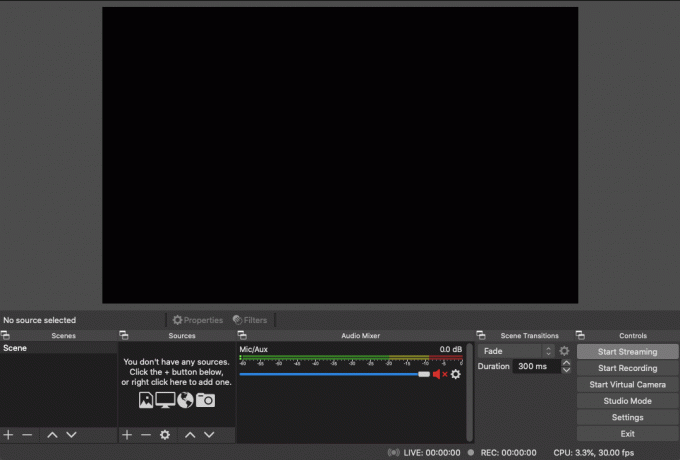
Teraz ste prepojili OBS s Twitch a hneď ako začnete, budete môcť streamovať na Twitch. OBS si vyžaduje trochu nastavenia, takže to musíme riešiť ďalej. Potrebujeme nastaviť zdroje, t. j. hru a webovú kameru, ak chcete byť pri hraní videní. Musíme tiež nastaviť scénu, čo je vysielanie, ktoré ľudia uvidia, ktoré zahŕňa tieto zdroje.
Nastavenie OBS na streamovanie na Twitchi
- Otvorte hru, ktorú plánujete streamovať.
- Otvorte OBS, ak ste ho zatvorili.
- Vyberte ikonu „+“ pod poľom Zdroje.
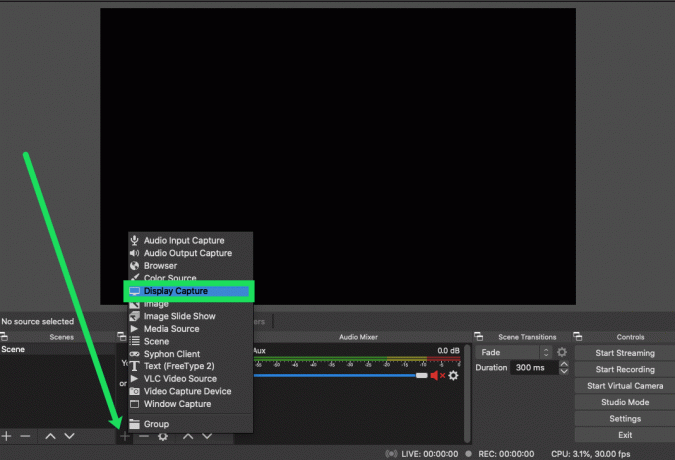
- Vyberte položku Game Capture a dajte streamu popisný názov.
- V časti Režim vyberte možnosť „Zachytiť akúkoľvek aplikáciu na celú obrazovku“, aby OBS zachytila hru. Ak tu hráte v režime okna, môžete použiť Windowed.
- Vyberte okno hry na prepojenie OBS s ním.
- Výberom položky OK uložíte nastavenia.
- Ak chcete použiť iný zdroj, napríklad webovú kameru, ktorá zobrazuje vaše prehrávanie, zopakujte kroky 3 až 7. Stačí zapnúť webovú kameru a pridať ju ako zdroj v okne, ako je uvedené vyššie.
- Keď budete pripravení, vyberte možnosť Spustiť streamovanie.

Ako nahrávať svoje Twitch streamy
Máte dve možnosti na nahrávanie streamu Twitch. Môžete to urobiť v rámci Twitch alebo môžete nakonfigurovať OBS, aby to urobil. Obaja dosahujú rovnaký cieľ, ale jedna kópia je uložená na serveroch Twitch, zatiaľ čo druhá je uložená lokálne na vašom PC.
Použitie OBS na nahrávanie vášho Twitch Stream
- Otvorte OBS a vyberte Nastavenia.
- Vľavo vyberte Nastavenia vysielania a Cesta k súboru.
- Zadajte miesto, kam chcete uložiť svoje vysielanie.
- Vyberte možnosť „Automaticky uložiť stream do súboru“ a potom OK.
- Začnite streamovať svoju hru.
Ako archivovať Twitch streamy
- Prihláste sa na Twitch a vyberte Nastavenia.
- Vyberte položku Kanály a videá.
- Prejdite na položku Archivovať vysielania a začiarknite políčko.
Twitch uloží vaše vysielanie na 14 dní, kým ho vymaže. Môžete exportovať priamo na YouTube z ponuky Nastavenia. Ak chcete ukladať videá dlhšie ako 14 dní, budete potrebovať predplatné Turbo, ktoré ich uloží na 60 dní.
Ako sledovať svoje Twitch streamy
Ak chcete sledovať alebo upravovať svoje vysielanie, v OBS vyberte Súbor a Otvoriť priečinok nahrávok. Alebo môžete súbor otvoriť pomocou editora videa podľa vlastného výberu a upraviť video pred jeho odovzdaním.
OBS vyžaduje trochu nastavenia, ale je to určite najlepší spôsob nahrávania streamov Twitch. Softvér je bezplatný, plne funkčný a po nastavení by mal pokračovať v práci bez toho, aby ste ho museli zakaždým konfigurovať. Možno budete musieť pravidelne obnovovať svoj Twitch kľúč, ale inak je nastavený navždy. Happy Twitching!
Poznáte jednoduchší spôsob nahrávania streamov Twitch na PC? Poznáte nejaký taký dobrý a bezplatný softvér ako OBS? Ak áno, povedzte nám o nich nižšie!




